文章目录
1 图像的IO操作
这里我们会给大家介绍如何读取图像,如何显示图像和如何保存图像。
1.1 读取图像
- API
cv.imread()
参数:
- filename: str, 要读取的图像;
- flags: int = … 读取方式的标志;
cv.IMREADCOLOR:以彩色模式加载图像,任何图像的透明度都将被忽略。这是默认参数。
cv.IMREADGRAYSCALE:以灰度模式加载图像;
cv.IMREAD_UNCHANGED:包括alpha通道的加载图像模式。
可以使用1、0或者-1来替代上面三个标志
- 参考代码
import numpy as np
import cv2 as cv
# 以灰度图的形式读取图像
img = cv.imread('messi5.jpg',0)
注意:如果加载的路径有错误,不会报错,会返回一个None值.
1.2 显示图像
- API
cv.imshow(winname, mat)
cv.waitKey()
cv.destroyAllWindows()
参数:
- winname:显示图像的窗口名称,以字符串类型表示;
- mat:要加载的图像
注意:在调用显示图像的API后,要调用cv.waitKey()给图像绘制留下时间,否则窗口会出现无响应情况,并且图像无法显示出来。显示完毕要调用cv.destroyAllWindows()销毁所有窗口, 否则窗口会报错;
另外我们也可使用matplotlib对图像进行展示。
- 参考代码
cv.imshow("image", img)
cv.waitKey()
cv.destroyAllWindows()
或matplotlib方式显示
plt.imshow(img[:,:,::-1])
1.3 保存图像
- API
cv.imwrite()
参数:
- 文件名,要保存在哪里;
- 要保存的图像;
- 参考代码
cv.imwrite('messigray.png',img)
1.4 总结
我们通过加载灰度图像,显示图像,如果按’s’并退出则保存图像,或者按ESC键直接退出而不保存。
import numpy as np
import cv2 as cv
# 1 读取图像
img = cv.imread('./src_data/lena.jpg',1)
# 2 显示图像
# 2.1 利用opencv展示图像
cv.imshow('image',img)
k = cv.waitKey(0)
cv.destroyAllWindows()
# 3 保存图像
# cv.imwrite('lenagray.png',img)
或者使用matplotlib显示
import numpy as np
import cv2 as cv
import matplotlib.pyplot as plt
# 1 读取图像
img = cv.imread('./src_data/lena.jpg',1)
# 2.2 在matplotplotlib中展示图像
img2 = cv.cvtColor(img, cv.COLOR_BGR2RGB)
# 显示彩色图
# plt.imshow(img2[:,:,::-1])
# 显示灰度图, 加参数cmap
plt.imshow(img2[:,:,0], cmap='gray')
plt.title('匹配结果'), plt.xticks([]), plt.yticks([])
plt.show()
# 3 保存图像
# cv.imwrite('lenagray.png',img)
注意:
opencv是BGR通道顺序,matplotlib是RGB通道顺序读入, 如果保持通道顺序一致,需要使用cv.cvtColor(img, cv.COLOR_BGR2RGB)转换.
2 绘制几何图形
2.1 绘制直线
cv.line(img,start,end,color,thickness)
参数:
- img:要绘制直线的图像
- start,end: 直线的起点和终点
- color: 线条的颜色
- Thickness: 线条宽度
2.2 绘制圆形
cv.circle(img,centerpoint, r, color, thickness)
参数:
- img:要绘制圆形的图像
- centerpoint, r: 圆心和半径
- color: 线条的颜色
- thickness: 线条宽度,为-1时生成闭合图案并填充颜色
2.3 绘制矩形
cv.rectangle(img,leftupper,rightdown,color,thickness)
参数:
- img:要绘制矩形的图像
- leftupper, rightdown: 矩形的左上角和右下角坐标
- color: 线条的颜色
- thickness: 线条宽度
2.4 向图像中添加文字
cv.putText(img,text,station, font, fontsize,color,thickness,cv.LINE_AA)
参数:
- img: 图像
- text:要写入的文本数据
- station:文本的放置位置
- font:字体
- fontsize :字体大小
2.5 效果展示
我们生成一个全黑的图像,然后在里面绘制图像并添加文字
import numpy as np
import cv2 as cv
import matplotlib.pyplot as plt
# 1 创建一个空白的图像
img = np.zeros((512,512,3), np.uint8)
# 2 绘制图形
cv.line(img,pt1=(0,0),pt2=(511,511),color=(255,0,0),thickness=5,lineType=cv.LINE_4)
cv.rectangle(img,pt1=(384,0),pt2=(510,128),color=(0,255,0),thickness=3,lineType=cv.LINE_8)
cv.circle(img,center=(447,63), radius=63, color=(0,0,255), thickness=-1,lineType=cv.LINE_AA)
font = cv.FONT_HERSHEY_SIMPLEX
cv.putText(img,text='OpenCV',org=(10,500), fontFace=font, fontScale=4,color=(255,255,255),thickness=2,lineType=cv.LINE_AA)
# 3 图像展示
plt.imshow(img[:,:,::-1])
plt.title('匹配结果'), plt.xticks([]), plt.yticks([])
plt.show()
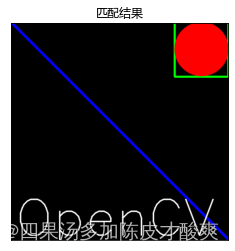
3 获取并修改图像中的像素点
我们可以通过行和列的坐标值获取该像素点的像素值。对于BGR图像,它返回一个蓝,绿,红值的数组。对于灰度图像,仅返回相应的强度值。使用相同的方法对像素值进行修改。
import numpy as np
import cv2 as cv
img = cv.imread('messi5.jpg')
# 获取某个像素点的值
px = img[100,100] # array([103, 88, 87], dtype=uint8)
# 仅获取蓝色通道的强度值
blue = img[100,100,0] # 单值
# 修改某个位置的像素值
img[100,100] = [255,255,255]
4 获取图像的属性
图像属性包括行数,列数和通道数,图像数据类型,像素数等。
| 属性 | API |
|---|---|
| 形状 | img.shape |
| 图像大小 | img.size |
| 数据类型 | img.dtype |
5 图像通道的拆分与合并
有时需要在B,G,R通道图像上单独工作。在这种情况下,需要将BGR图像分割为单个通道。或者在其他情况下,可能需要将这些单独的通道合并到BGR图像。你可以通过以下方式完成。
# 通道拆分
b,g,r = cv.split(img)
# 通道合并
img = cv.merge((b,g,r))
6 色彩空间的改变
OpenCV中有150多种颜色空间转换方法。最广泛使用的转换方法有两种,BGR↔Gray和BGR↔HSV。
API:
cv.cvtColor(input_image,flag)
参数:
- input_image: 进行颜色空间转换的图像
- flag: 转换类型
cv.COLOR_BGR2GRAY : BGR↔Gray
cv.COLOR_BGR2HSV: BGR→HSV
总结:
- 图像IO操作的API:
cv.imread(): 读取图像
cv.imshow():显示图像
cv.imwrite(): 保存图像 - 在图像上绘制几何图像
cv.line(): 绘制直线
cv.circle(): 绘制圆形
cv.rectangle(): 绘制矩形
cv.putText(): 在图像上添加文字 - 直接使用行列索引获取图像中的像素并进行修改
拆分通道:cv.split()
通道合并:cv.merge() - 色彩空间的改变
cv.cvtColor(input_image,flag)
————————————————
版权声明:本文为CSDN博主「LiBiGo」的原创文章,遵循CC 4.0 BY-SA版权协议,转载请附上原文出处链接及本声明。
原文链接:https://blog.csdn.net/qq_39237205/article/details/121915560






















 792
792











 被折叠的 条评论
为什么被折叠?
被折叠的 条评论
为什么被折叠?








